Windows 10で[ごみ箱]を右クリックすると、ショートカットメニューに[スタート画面にピン留めする]というコマンドがあります。
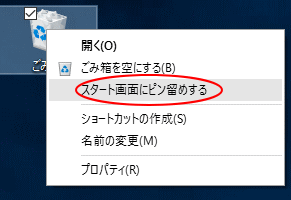
いつの頃かわかりませんが、[スタートにピン留めする]の表記に変わっています。
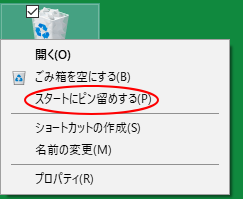
バージョン1909、2004、20H2で確認すると、[スタートメニューにピン留めする]になっています。どんどん変わりますね。
以下の画像は、バージョン20H2です。
![Windows10バージョン20H2の[ごみ箱]で右クリック](https://hamachan.info/WordPress2019/wp-content/uploads/2017/01/20h2trash.png)
スタート画面にごみ箱をピン留め
ごみ箱で右クリックしてショートカットメニューから[スタート画面にピン留めする]をクリックすると、スタート画面に[ごみ箱]のアイコンが表示されます。
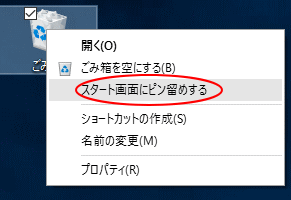
果たして、この状態が使いやすいかどうか・・・疑問ですが。
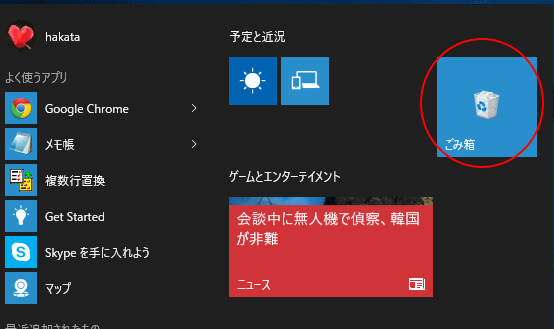
参考[ごみ箱をスタート画面にピン留め]するメニューは、Window 8にもあったんですね。
エクスプローラーのクイックアクセスにピン留め
Windows 11では、クイックアクセスにピン留めができるようになっています。
以下は、Windows 11 バージョン22H2の[ごみ箱]で右クリックした時のショートカットメニューです。
[クイックアクセスにピン留めする]というコマンドが追加されています。
![Windows 11 バージョン22H2の[ごみ箱]のショートカットメニュー](https://hamachan.info/WordPress2019/wp-content/uploads/2017/01/600trashwin1101.png)
従来のショートカットメニューに表示すると、以下のような表示です。
![従来の[ごみ箱]のショートカットメニュー](https://hamachan.info/WordPress2019/wp-content/uploads/2017/01/600trashwin1102.png)
Windows 11のショートカットメニューの操作については、以下の記事で解説しています。
-
Windows 11の右クリックメニューは一部の機能がアイコンで表示
Windows 11を使い始めると、ファイルで右クリックしてショートカットメニューから操作しようとすると、コピーや削除のメニューがなくて戸惑 ...
[クイックアクセスにピン留めする]をクリックすると、エクスプローラーに[ごみ箱]が表示されるようになります。
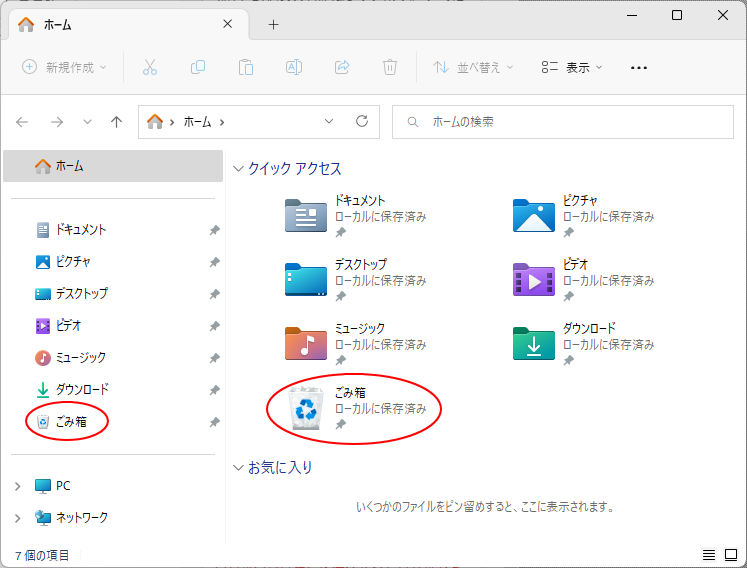
[タスクバーにピン留めする]コマンドはない
私は、やはりタスクバーにピン留めしたいです。
けれども、スタート画面にピン留めしたゴミ箱で右クリックしても、ショートカットに[タスクバーにピン留めする]のメニューはありません。
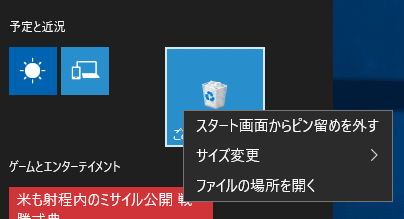
他のアイコンで右クリックすると、[その他]のサブメニューに[タスクバーにピン留めする]というのがあるのですが。
![[タスクバーにピン留めする]コマンド](https://hamachan.info/wp-hamachan/wp-content/uploads/2017/01/trash81.png)
以下の操作をすることで、タスクバーにピン留めすることができます。
-
ごみ箱をタスクバーにピン留め
Windows 10で[ごみ箱]をタスクバーにピン留めする方法です。 ごみ箱をスタート画面にピン留めする方法は簡単ですが、ごみ箱をタスクバー ...

